Cómo hacer que la máquina virtual de Windows 11 (o 10) esté a pantalla completa en VirtualBox
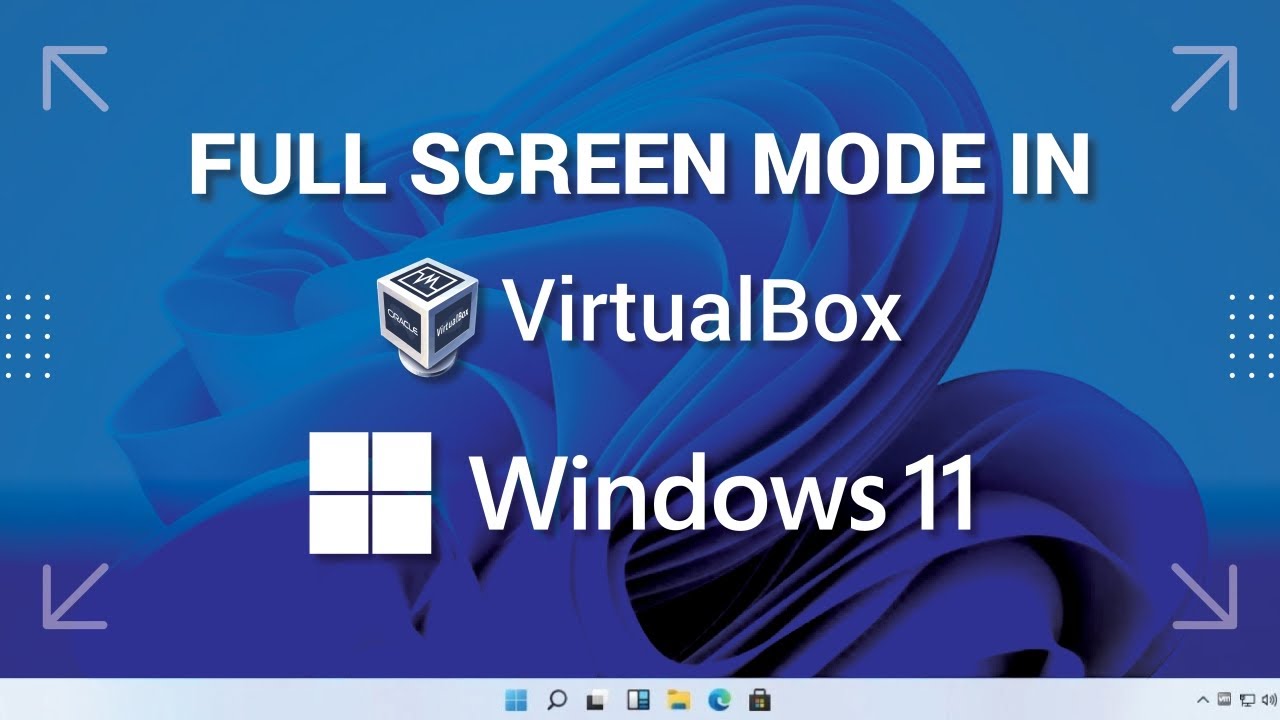
Si está utilizando VirtualBox para ejecutar una máquina virtual con Windows 11 (o 10), es posible que haya notado que el tamaño de la pantalla no es el óptimo de forma predeterminada. Es posible que vea bordes negros alrededor de los bordes o que la resolución sea demasiado baja o demasiado alta para su monitor. Esto p
uede afectar su productividad y experiencia de usuario, especialmente si necesita trabajar con varias ventanas o aplicaciones.

Afortunadamente, hay una forma sencilla de hacer que su máquina virtual Windows 11 (o 10) esté en pantalla completa en VirtualBox. En esta publicación de blog, le mostraré cómo hacerlo en unos pocos y sencillos pasos.
resolución nativa del monitor. Por ejemplo, si su monitor tiene una resolución de 1920 x 1080 píxeles, debe seleccionar esa opción en el menú.
Para ejecutar Windows 10 u 11 VirtualBox VM en modo de pantalla completa, abra el menú «Ver» y elija «Modo de pantalla completa» o seleccione «Redimensionar pantalla de invitado automáticamente». También puede usar el método abreviado de teclado «Ctrl derecha (Host) + F».
Una máquina virtual (VM) es un software que simula un sistema informático y le permite ejecutar diferentes sistemas operativos en la misma máquina física. VirtualBox es un software de máquina virtual popular y gratuito compatible con Windows, Linux, Mac OS y otros sistemas operativos.
Uno de los desafíos de usar una VM es ajustar el tamaño de la pantalla para que se ajuste a sus preferencias y necesidades. De forma predeterminada, VirtualBox muestra una pequeña ventana que puede no ser conveniente para trabajar con el sistema operativo invitado. Afortunadamente, hay formas de cambiar el tamaño de la pantalla de una VM en VirtualBox, ya sea estirándola para llenar el espacio disponible o haciéndola a pantalla completa.
En esta publicación de blog, le mostraremos cómo hacer que una VM de Windows 10 u 11 esté a pantalla completa en VirtualBox. Asumiremos que ya instaló VirtualBox y creó una VM con Windows 10 u 11. También asumiremos que ha instalado Guest Additions en su VM, que son esenciales para habilitar el modo de pantalla completa y otras funciones. Si no lo ha hecho, siga esta guía para instalar Guest Additions.
Cómo hacer una VM de Windows 10 u 11 a pantalla completa en VirtualBox
Hay dos formas de hacer que una VM de Windows 10 u 11 esté en pantalla completa en VirtualBox: usando la opción «Modo de pantalla completa» o la opción «Redimensionar pantalla de invitado automáticamente». Estos son los pasos para cada método:
Uso de la opción «Modo de pantalla completa»
Esta opción hará que su VM ocupe toda la pantalla de su máquina host, ocultando los menús y las barras de herramientas de VirtualBox. Para volver al modo de ventana, puede presionar la tecla Ctrl derecha (Anfitrión) + F nuevamente o mover el cursor del mouse a la parte inferior central de la pantalla y hacer clic en el botón Salir del modo de pantalla completa.
Para utilizar esta opción, siga estos pasos:
– Abra VirtualBox e inicie su Windows 10 u 11 VM.
– Inicie sesión en su cuenta de Windows.
– Haga clic en el menú Ver en la parte superior de la ventana de la VM y seleccione Modo de pantalla completa. Alternativamente, puede presionar la tecla Ctrl derecha (Host) + F en su teclado.
– Verá un mensaje informándole sobre el modo de pantalla completa y cómo salir de él. Haga clic en Cambiar para confirmar.
– Su VM ahora estará en modo de pantalla completa.
Uso de la opción «Redimensionar automáticamente la pantalla de invitados»
Esta opción ajustará automáticamente la resolución de su VM para que coincida con el tamaño de la ventana de la VM. Esto significa que puede cambiar el tamaño de la ventana como desee y la máquina virtual se adaptará en consecuencia. Sin embargo, esta opción no ocultará los menús y las barras de herramientas de VirtualBox, por lo que aún los verá en la parte superior de la ventana de su VM.
Para utilizar esta opción, siga estos pasos:

– Abra VirtualBox e inicie su Windows 10 u 11 VM.
– Inicie sesión en su cuenta de Windows.
– Haga clic en el menú Ver en la parte superior de la ventana de la máquina virtual y seleccione Redimensionar pantalla de invitado automáticamente. Alternativamente, puede presionar la tecla Ctrl derecha (Host) + G en su teclado.
– Su VM ahora cambiará de tamaño automáticamente a medida que cambia el tamaño de la ventana.
Conclusión
En esta publicación de blog, le mostramos cómo hacer que una VM de Windows 10 u 11 esté en pantalla completa en VirtualBox usando dos opciones diferentes: Modo de pantalla completa y Pantalla de invitado de cambio de tamaño automático. Ambas opciones tienen sus ventajas y desventajas, por lo que puedes elegir la que más te convenga. Esperamos que esta guía haya sido útil y que disfrute usando su VM en VirtualBox.













